ACER E1-571 E1-571G 拆机图
E10拆机

从联想下载的E10维护手册,简单翻译一下,其实看图很明白的,就是解释下注意事项,注意下面所有的图片都是拆的顺序,安装的时候是相反的顺序。
1010,拆装电池——省略了,这个都会啦,哈哈。
1020,拆装后盖板松开【1】处的螺钉但不要拧下1030,拆装硬盘首先执行1010和1020,然后按图中【1】【2】【3】顺序来1040,拆装内存首先执行1010和1020,然后按图来,注意:如果有两个内存槽且只安一个内存,要装在【a】槽里1050,拆装无线网卡(PCI Express Mini接口)首先执行1010,1020,注意在【1a】和【1b】中如果不使用专用工具(P/N: 08K7159),那就按照图示方向温柔滴拔下天线1060,拆装无线上网卡(PCI Express Mini接口)首先执行1010,1020注意:1、在【1a】和【1b】中如果不使用专用工具(P/N: 08K7159),那就按照图示方向温柔滴拔下天线2、红天线接main,蓝天线接aux1070,拆装键盘首先执行1010,1020,1030,然后按图来1080,拆装掌托组件、电源线组件(带电缆)、麦克风首先执行1010,1020,1030,1070,然后按图来1090,拆装蓝牙子卡(即蓝牙模块)首先执行1010,1020,1030,1070,1080,然后按图来1100,拆装输入/输出板首先执行1010,1020,1030,1070,1080,然后按图来1110,拆装扬声器首先执行1010,1020,1030,1070,1080,然后按图来1120,拆装主板,风扇,备用电池注意:1、主板含有加速度计,如果受到几千个G的加速度,加速度计会损坏,从6英尺高的地方掉到地面的所受的冲击大概是6000G2、最好将主板放在防静电袋子中3、对于Intel架构的,下图中【a】加速度计、【b】CPU、【c】PCH,几处非常敏感,要小心处理4、对于AMD架构的,下图中【a】加速度计、【b】北桥、【c】CPU、【d】南桥,几处非常敏感,要小心处理首先执行1010,1020,1030,1070,1080,1090,然后按图来1130,拆装LCD首先执行1010,1020,1030,1070,1080,1120,然后按图来1140,拆装CRT板(带电缆)首先执行1010,1020,1030,1070,1080,1120,1130,然后按图来1150,拆装电源模块和基壳首先执行1010,1020,1030,1070,1080,1120,然后按图来2010,拆卸LCD边框首先执行1010,然后按图来2020,拆卸摄像头首先执行1010,2010,然后按图来2030,拆卸LCD面板、转轴、电缆首先执行1010,1020,1030,1070,1080,1120,然后按图来2040,拆装天线、LCD后盖首先执行1010,1020,1030,1070,1080,1120,然后按图来注意安装天线的时候要按照图中右侧所示走线,其中:【a】为无线网卡AUX天线(黑色)、无线上网卡AUX天线(蓝色)【b】为无线网卡MAIN天线(白色)、无线上网卡MAIN天线(红色)Intel.jpg(27.42 KB, 下载次数: 7)。
三星笔记本E系列拆机
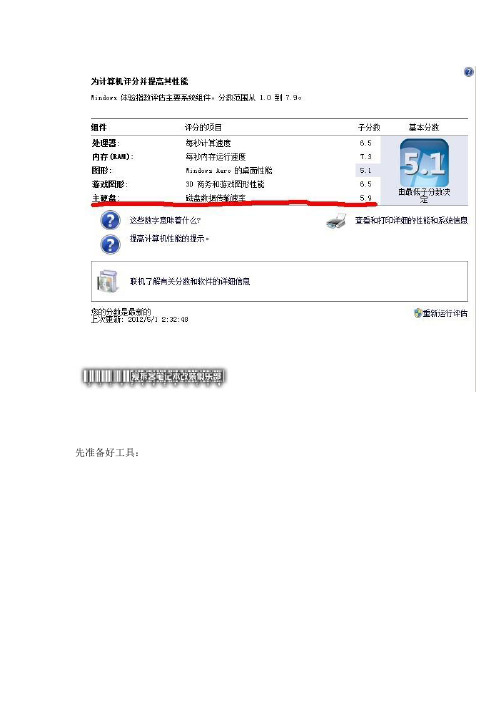
先准备好工具:我使用的螺丝刀来自于钟表批。
这种钟表批很轻,而且是很硬的塑料做的,不需要担心电的问题,当时文具店里买是14元静电手套和魔力胶拆机棒,硅脂,润滑油,以及自制的螺丝盒(用的游戏王卡片的盒子,哇咔咔)下面开始拆了:1 首先将后盖上能看见的螺丝全都拆下来。
2 接下来拆那个小块折形的挡板,先从左边拉起来,其他地方再用拆机棒慢慢撬开。
拆下来后入下图所示便能看见内存插糟了,拆下内存条--用手按住两边铁片,然后轻轻往两边推即可3 先把能看见的螺丝全都拧掉,放好。
接下来便是拆掉硬盘,这里的照片是后来换了SSD后补拍的,就将就一下了拆硬盘就是拿掉硬盘与主板的接线即可,这里要用小一字螺丝刀,分别从两边,把接线插头撬起来,然后拔出来即可,不可硬来4 拆光驱。
先看一下光驱的那个螺丝有没有下下来,藏得比较深的嘿嘿。
确认下下来后,把光驱轻轻往后一抽,就下下来了。
下图是已经抽下来的光驱。
PS:这个电脑的光驱实在是烂到家了,是TSST的,读取速度分外之慢。
5 接下来,发挥拆机棒的巨大功能,慢慢的,把整个后壳边上所有的卡子全部撬起来,就能拿下来后壳了。
电池那里比较难撬,要有耐心。
下图便是拆下了后壳的全视图6 看风扇有点脏了,接下来拆风扇清理一下吧。
这个很简单,同样用一字螺丝刀撬起插头然后拧下两颗固定螺丝即可。
清理风扇时,先用皮老虎吹,发现能吹掉一些灰尘,但是还有很多附着在上面吹不掉,然后想到用棉签擦,发现也擦不干净。
最后瞥到了魔力胶,然后就用了一下,感觉效果非常好。
使用方法很简单,弄一小团魔力胶,然后按到风扇扇叶上,再拿起来就可以了。
一次成型,多次加工,很方便。
然后给轴加了点润滑剂,这个无需赘言。
清理干净的风扇接着我就把散热片什么的拿下来也清理了一下。
这个要下CPU旁边的四颗螺丝,和显卡旁边的螺丝。
但是散热片情理不要用魔力胶,胶会卡在里面出不来,我弄了好半天才弄出来。
后来发现直接用皮老虎吹比较好。
散热片下下来后的CPU和GPU7 拆cpu。
宏基Acer_Aspire_4540G_笔记本拆机清理图文详解

宏基Acer_Aspire_4540G_笔记本拆机清理图文详解进行下面操作前,一定要注意,所有螺丝要分类摆放,省的最后搅浑了!!!1、拆机第一步,倒置机身,下了笔记本的电池。
不然小心中电。
2、卸开后面所有你可以看到的螺丝,然后拆开那些挡板。
3、全部拆开后,卸硬盘。
硬盘比较好卸,没有螺丝固定,仅仅需要抓住红框所示的塑料片,朝着箭头方向拔即可!记住要尽量直线拔出,不要急着朝自己的方向拽出来。
因为硬盘左端还插着接口。
4、拆开如图的家具,具体是啥我也不太清楚了,但是为了后面拆主板,最好现在就直接拆下来,省的一会麻烦。
在这种机子里,这个小家具是由两个螺丝固定的,至于两个飞线,则直接拔下来即可。
如图,两个飞线端口和扣子一样,是扣上去的。
所以不用怕坏了。
总感觉这个小家具是显卡。
因为飞线实质上就是从屏幕出来的。
5、卸光驱。
这个就比较简单了,在内存条附近,有一个螺丝卸下即可。
当然,之前让你卸载机身背面所有螺丝就已经完成了这个步骤。
卸了那个螺丝以后,光驱很容易就抠出来了。
6、理出来飞线。
这两根非常讨厌的飞线,将他俩清理出来即可!如图,红线圈中所示的区域为飞线所经过的地方。
这个地方我很想批评一下设计者,飞线从屏幕一直绕到这里,简直就是匪夷所思~!当然,也可能是我孤陋寡闻了。
7、好了,背后清理工作完成了!内存条就不用管了,因为它和主板直接连接,不会影响到整体拆机工作。
现在翻过机身,让我们拆键盘和屏幕吧~!如图,注意红线圈示意的地方,这里完全可以扣下来!当然需要费很大力气。
建议用一个小刀,一点点翘吧!当然,不用怕坏,因为这里无关紧要,坏了至多就是机子破相了。
对运行完全没有影响~!当然,扣的时候要注意不要弯曲太大了。
建议你扣开两端,然后一点点翘开中间部分即可!许多人都是从这里开始放弃拆机的。
因为都不敢拆。
其实这是设计问题吧,扣的非常紧,就像无法弄开一样!!!8、扣开以后就是这造型了。
可以看到屏幕接出去的那条诡异的飞线(就是之前拆的那个),还有喇叭之类的云云。
戴尔DELL_InspironOne_2020 拆机示意图

戴尔DELL_InspironOne_2020 拆机示意图外观。
正面1 Camera activity indicator— Indicates if the camera is on or off. A solid white light indicates camera activity. 摄像头补光灯2 Camera— Used for video conferencing and capturing video or still images. 摄像头3 Microphone— Provides high quality sound for video chatting and voice recording. 麦克风4 IR Reciever— Recieves singals from the remote control. (Remote control ships only with systems ordered with TV Tuner Card) 红外接口1 Air Vents —Dissipates heat generated by internal components. 散热口,出风口2 USB 2.0 connectors (3)— Connect to USB devices, such as a mouse, keyboard, printer, external drive, or MP3 player. USB接口3 TV-in connector (optional)— Connects to an external antenna to view programs using the optional TV tuner card. TV信号输入接口4 Network connector— Connects your computer to a network or a broadband device if you are using a wired network. RJ45网络接口5 AC adapter connector— Connects to the AC adapter to power the computer. 适配器接口6 Security cable slot— Attaches a commercially available security cable to the computer. 安全锁1 Volume button / Volume/Brightness increase button- Press this button first to get the volume up/down menu and the same button is used to increase volume and brightness. 音量亮度调节2 Brightness button / Volume/Brightness decrease button- Press this button first to get the brightness up/down menu and the same button is used to decrease volume and brightness.音量亮度调节3 Volume/Brightness exit button - Press this button to exit the volume or brightness menu.音量亮度调节4 Audio-out/Headphone connector - Connects to a pair of headphones. 耳机接口5 Audio-in/Microphone connector- Connects to a microphone or input signal for use with audio playback devices like CD/MP3 player. 麦克风接口6 USB 2.0 connector - Connects to USB devices, such as a mouse, keyboard, printer, external drive, or MP3 player. USB2.接口7 USB 2.0 connector- Connects to USB devices, such as a mouse, keyboard, printer, external drive, or MP3 player. USB2.接口8 8-in-1 Media Card Reader - Provides a fast and convenient way to view and share digital photos, music, videos, and documents stored on memory cards. 读卡器接口.1 Optical drive - Plays or records CDs, DVDs, and Blu-ray Discs (optional). 光驱2 Hard-drive activity light - Turns on when the computer reads or writes data. A blinking white light indicates hard drive activity. 硬盘指示灯3 Power button - Turns the computer on or off when pressed. The light on the button indicates the following power states:•Solid amber: The computer has detected an error during Power-on self-test (POST).•Breathing amber: The computer is in sleep/standby state or There is a possibility of system facing an issue.•Solid white: The computer is ON.•Off: The computer is off or in hibernate state 电源按键开关接下来就是拆机过程了。
Acer A315-55G笔记本拆机加硬盘

Acer A315-55G笔记本拆机加硬盘这款笔记本鲁大师跑分达到16万,3800元(i5,256g,1080p)的售价,配置m.2固态硬盘,独立显卡,超薄设计,15.6寸1080p屏幕,应付普通的应用ps,cad什么的问题不大。
杜比音效,看电影效果也不错。
因为这个版本是单独固态硬盘的,所以有必要加一块硬盘增加一下硬盘容量。
推荐加sata3的固态硬盘,因为我试了一下普通的2.5寸机械硬盘因为厚度比较厚,不容易扣上后盖。
固态硬盘更薄,问题不大。
1.拆机前,请关闭计算机,拔掉电源线。
合上盖子,将笔记本反过来放在操作台上。
图中画圈的11个螺丝用螺丝刀拆下来。
2.准备一张不用的银行卡,撬开底壳和键盘壳,上下面板之间拆掉螺丝以后就只剩下卡扣链接,撬之前先用手指甲扣一下,看看能不能先弄开个缝隙,弄开以后用卡片塞进去沿着四周撬开,轻轻的不要将卡扣弄断。
推荐先从远离屏幕的一边开始撬开。
3.买电脑的时候有送的硬盘托架和硬盘链接线,将硬盘安装在托架上,连接线链接到硬盘上,根据硬盘托架螺丝的位置将硬盘安装在笔记本上。
注意图一中白色的排线,安装硬盘前要先将宽的排线拆掉,拉一下排线头上的锁扣拉住排线就能从接口中拉出来。
方向大体如图二所示(我没有装硬盘,只是把支架和sata链接线安装了)图 1图2注意在安装sata连接线(红线圈住的部分)的时候A卡扣不能顺利翘起,要将黄线里面的无线网卡螺丝松动一下,才能顺利将a卡扣掀起来。
连接线蓝色部分朝上。
4.最后上一下安装好的全图。
(我的机械硬盘太厚,连背面的贴纸都撕掉了还是不行,所以建议你们上固态,不会因为太厚而按不好后盖。
最后将螺丝上紧,扣上后盖,测试一下电脑能不能正常读取硬盘就可以将后盖螺丝上好了。
DELL_InspironOne_2020_拆机示意图

戴尔DELL_InspironOne_2020 拆机示意图外观。
正面1 Camera activity indicator— Indicates if the camera is on or off. A solid white light indicates camera activity. 摄像头补光灯2 Camera— Used for video conferencing and capturing video or still images. 摄像头3 Microphone— Provides high quality sound for video chatting and voice recording. 麦克风4 IR Reciever— Recieves singals from the remote control. (Remote control ships only with systems ordered with TV Tuner Card) 红外接口1 Air Vents —Dissipates heat generated by internal components. 散热口,出风口2 USB 2.0 connectors (3)— Connect to USB devices, such as a mouse, keyboard, printer, external drive, or MP3 player. USB接口3 TV-in connector (optional)— Connects to an external antenna to view programs using the optional TV tuner card. TV信号输入接口4 Network connector— Connects your computer to a network or a broadband device if you are using a wired network. RJ45网络接口5 AC adapter connector— Connects to the AC adapter to power the computer. 适配器接口6 Security cable slot— Attaches a commercially available security cable to the computer. 安全锁1 Volume button / Volume/Brightness increase button- Press this button first to get the volume up/down menu and the same button is used to increase volume and brightness. 音量亮度调节2 Brightness button / Volume/Brightness decrease button- Press this button first to get the brightness up/down menu and the same button is used to decrease volume and brightness.音量亮度调节3 Volume/Brightness exit button - Press this button to exit the volume or brightness menu.音量亮度调节4 Audio-out/Headphone connector - Connects to a pair of headphones. 耳机接口5 Audio-in/Microphone connector- Connects to a microphone or input signal for use with audio playback devices like CD/MP3 player. 麦克风接口6 USB 2.0 connector - Connects to USB devices, such as a mouse, keyboard, printer, external drive, or MP3 player. USB2.接口7 USB 2.0 connector- Connects to USB devices, such as a mouse, keyboard, printer, external drive, or MP3 player. USB2.接口8 8-in-1 Media Card Reader - Provides a fast and convenient way to view and share digital photos, music, videos, and documents stored on memory cards. 读卡器接口.1 Optical drive - Plays or records CDs, DVDs, and Blu-ray Discs (optional). 光驱2 Hard-drive activity light - Turns on when the computer reads or writes data. A blinking white light indicates hard drive activity. 硬盘指示灯3 Power button - Turns the computer on or off when pressed. The light on the button indicates the following power states:•Solid amber: The computer has detected an error during Power-on self-test (POST).•Breathing amber: The computer is in sleep/standby state or There is a possibility of system facing an issue.•Solid white: The computer is ON.•Off: The computer is off or in hibernate state 电源按键开关接下来就是拆机过程了。
Acer 宏基4755拆机
俺家小55用了快一年,这是第一次清灰,光驱,硬盘,内存,拆完了,才想起要拍照器材:富士S205 [富士数码相机]时间:2012-07-02 14:56:28 快门:1/20 光圈:F/2.8 焦距:7毫米感光度:100验明下真身器材:富士S205 [富士数码相机]时间:2012-07-02 14:56:55 快门:1/13 光圈:F/2.8 焦距:7毫米感光度:100西数的640硬盘器材:富士S205 [富士数码相机]时间:2012-07-02 14:57:10 快门:1/90 光圈:F/2.8 焦距:7毫米感光度:100 索尼的光驱器材:富士S205 [富士数码相机]时间:2012-07-02 14:57:27 快门:1/105 光圈:F/2.8 焦距:7毫米感光度:100 3月份弄了两天行货的金士顿大不易啊器材:富士S205 [富士数码相机]时间:2012-07-02 14:58:32 快门:1/60 光圈:F/2.8 焦距:7毫米感光度:100 55的触控板后背还是蛮性感器材:富士S205 [富士数码相机]时间:2012-07-02 15:13:47 快门:1/20 光圈:F/3.4 焦距:15毫米感光度:100 55 键盘不错,悲催了小喇叭音质太差器材:富士S205 [富士数码相机]时间:2012-07-02 15:13:40 快门:1/75 光圈:F/2.8 焦距:7毫米感光度:100 这回让你看清楚器材:富士S205 [富士数码相机]时间:2012-07-02 15:13:33 快门:1/14 光圈:F/2.8 焦距:7毫米感光度:100注意55排线卡口可是弱不禁风,劲儿用大了,卡子就(咔咔了,)器材:富士S205 [富士数码相机]时间:2012-07-02 15:23:21 快门:1/40 光圈:F/2.8 焦距:7毫米感光度:100 就剩这单薄的小壳子了器材:富士S205 [富士数码相机]时间:2012-07-02 15:23:16 快门:1/40 光圈:F/2.8 焦距:7毫米感光度:100 懒了风扇没拆下来清器材:富士S205 [富士数码相机]时间:2012-07-02 15:26:34 快门:1/58 光圈:F/2.8 焦距:7毫米感光度:100 最后就让你看下后背撒器材:富士S205 [富士数码相机]时间:2012-07-02 15:26:48 快门:1/45 光圈:F/2.8 焦距:7毫米感光度:100 好了拆机结束了,再见~亲。
宏碁e1 471g简介
Acer E1-471G-52454G75Mnks Acer E1-471G-32352G50Mnks AcerE1-571G-32372G50Mnks产品定位家用,学生家用,学生家用,学生操作系统预装正版 Windows 7 家庭普通版 32位 Linux Linux处理器型号 Intel 酷睿i5 2450M Intel 酷睿i3 2350M Intel 酷睿i3 2370M处理器平台 SNB(SandyBridge) SNB(SandyBridge) SNB(SandyBridge) 处理器主频 2.5GHz 2.3GHz 2.4GHz处理器描述双核心四线程, 可睿频加速至3.1GHz 双核心四线程双核心四线程二级缓存 512KB 512KB 512KB三级缓存 3MB 3MB 3MB主板芯片组 - - -存储设备 Acer E1-471G-52454G75Mnks Acer E1-471G-32352G50Mnks Acer E1-571G-32372G50Mnks内存容量 4GB 2GB 2GB内存类型 DDR3 DDR3 1333 DDR3 1333内存描述 2个内存插槽 2个内存插槽 2个内存插槽最大内存容量 8GB 8GB 8GB硬盘容量 750GB 500GB 500GB硬盘类型 HDD机械硬盘 HDD机械硬盘 HDD机械硬盘硬盘描述 SATA接口, 5400转 SATA接口, 5400转 SATA接口, 5400转光驱类型 DVD刻录机 DVD刻录机 DVD刻录机光驱描述内置托盘式, 支持双层刻录内置托盘式, 支持双层刻录内置托盘式, 支持双层刻录显示屏 Acer E1-471G-52454G75Mnks Acer E1-471G-32352G50Mnks Acer E1-571G-32372G50Mnks屏幕尺寸 14英寸 14英寸 15.6英寸背光技术 LED背光 LED背光 LED背光分辨率1366×768 1366×768 1366×768屏幕比例宽屏16:9 宽屏16:9 宽屏16:9屏幕描述 - - -显卡 Acer E1-471G-52454G75Mnks Acer E1-471G-32352G50Mnks Acer E1-571G-32372G50Mnks显卡类型独立显卡独立显卡独立显卡显卡芯片 NVIDIA GeForce GT 630M NVIDIA GeForce GT 620M NVIDIA GeForce GT 620M显存容量 1GB 1GB 1GB显存类型 DDR3 DDR3 DDR3显存位宽 128位 128位 128位流处理器个数 96 48 48DirectX 11 11 11主要功能多媒体 Acer E1-471G-52454G75Mnks Acer E1-471G-32352G50Mnks Acer E1-571G-32372G50Mnks摄像头集成130万像素摄像头集成摄像头集成130万像素摄像头扬声器内置扬声器内置扬声器内置扬声器音效认证内置音效芯片内置音效芯片内置音效芯片麦克风内置麦克风内置麦克风内置麦克风网络通讯 Acer E1-471G-52454G75Mnks Acer E1-471G-32352G50Mnks Acer E1-571G-32372G50Mnks无线网卡 802.11b/g/n(300Mbps) 802.11b/g/n(300Mbps)802.11b/g/n(300Mbps)有线网卡千兆以太网卡千兆以太网卡千兆以太网卡3G无线上网 - - -蓝牙 - 支持,蓝牙4.0模块 -拨号上网 - - -基本功能输入输出 Acer E1-471G-52454G75Mnks Acer E1-471G-32352G50Mnks Acer E1-571G-32372G50Mnks指取设备触摸板触摸板触摸板键盘描述全尺寸键盘 - 全尺寸键盘数据接口 3个USB2.0 2个USB2.0,1个USB3.0 3个USB2.0视频接口 HDMI, VGA HDMI, VGA HDMI, VGA音频接口音频输出, 麦克风输入音频输出, 麦克风输入音频输出, 麦克风输入读卡器多合1读卡器 2合1读卡器多合1读卡器网络接口 - - -其它接口 RJ45网线接口, 安全锁孔, 电源接口 RJ45网线接口, 安全锁孔, 电源接口 RJ45网线接口, 安全锁孔, 电源接口电源 Acer E1-471G-52454G75Mnks Acer E1-471G-32352G50Mnks Acer E1-571G-32372G50Mnks电池规格 6芯锂电池 6芯锂电池(6000mAh) 6芯锂电池(6000mAh) 续航时间具体时间视使用环境而定具体时间视使用环境而定约2-3小时, 具体时间视使用环境而定外观Acer E1-471G-52454G75Mnks Acer E1-471G-32352G50Mnks AcerE1-571G-32372G50Mnks机身材质复合材质复合材质复合材质机身颜色黑色黑色黑色重量 2.4千克 - 2.45千克长度 342mm - 381.6mm宽度 245mm - 253mm厚度 27.2-33.4mm - 25.4-33.2mm其它 Acer E1-471G-52454G75Mnks Acer E1-471G-32352G50Mnks Acer E1-571G-32372G50Mnks安全功能 - - -随机配件锂电池, 电源适配器, 说明书, 保修卡锂电池, 电源适配器, 说明书, 保修卡锂电池, 电源适配器, 说明书, 保修卡附带软件随机软件随机软件随机软件保修 3年有限保修1年国际旅行者联保(ITW) 3年有限保修1年国际旅行者联保(ITW) 3年有限保修1年国际旅行者联保(ITW)其它性能 - - -。
acer4745拆机图
拆解第一步:准备工作。
先要准备小号梅花起子一个,废弃银行卡1-2张,小刷子一把,硅脂若干,全开干净白纸一张。
把白纸铺在台面上,笔记本电脑就放在白纸上面。
使用白纸目的是干净,拆下的螺丝在白纸上更醒目,不会丢失。
拆解第二步:卸载电池。
要拆机先卸电池,这是拆机最关键的一步。
不拆电池,万一拆机过程中损坏硬件划不来:拆解第三步:拆后盖。
后盖拆卸是比较简单的,但是也要注意,后盖有5个塑料暗扣,扳坏一个都会造成很大的麻烦。
先卸下五颗后盖固定螺丝:再用银卡插入连接缝里,往右边轻轻的刷开暗扣:注意:后盖右边还有四格暗扣,硬扳一样会版坏。
要右手轻按右边,左手轻提左边往外拉出:打开后盖,硬盘、内存、无线网卡和显卡散热管就暴露无遗了。
注意,显卡左边的螺丝就是光驱固定螺丝,旁边是电源线插座。
左上角全拆卸底面全貌:拆解第四步:拆硬盘。
固定硬盘有两颗螺丝,拧下后即可拉出:一直把插头从固定的插座上拉出来。
这就是拆下来的硬盘,是日立的:拆解第五步:拆内存。
再来看看内存,把内存两边的固定扣往两边扳开,内存就会自动弹起,然后抽出即可。
安装时,插入内存,按下即可。
有两个内存插槽,安装的是单条2G,加一条2G就可以升级为双通道4G内存。
右下角是抽出的内存,三星的:拆解第六步:光驱拆卸。
光驱拆卸十分简单,在第三步最后一张图中,拧下光驱固定螺丝,即可抽出光驱。
拆解第七步:卸载无线网卡。
无线网卡只有一颗螺丝,卸下即可。
注意拔下两根连线,直接拔下来就行。
另外,要全拆,还要拔下光驱固定螺丝边上的电源插头。
拆解第八步:键盘拆卸。
底面拆完后,再要继续拆,就要把D面所有固定螺丝,包括电池仓和硬盘仓里的螺丝全部拧下来,再到C面拆键盘。
过去的笔记本电脑拆卸键盘十分麻烦,现在简单多了。
只要把键盘上部的几个固定栓用银卡顶进去,键盘就会弹起来。
扳起黑色卡扣,数据线自然滑出。
安装时也是插入数据线后再按下卡扣:拆下的键盘两面是这样的:拿掉键盘,就可以看到键盘基座。
左上角就是散热器的位置,从这里可以看出散热器积尘情况,需不需要清理灰尘:接下来,只要拧下基座固定螺丝,再用银卡刷开基座塑料扣,就可以拿下基座了。
宏基ACERV3-772G拆机图
继改造主板散热,增加存后,本本迎来了更换cpu的升级。
这里首先讲解V3-772的拆机。
在之前的散热改造贴里好多人问我要真么拆开,这里,就给大家细细道来:首先,笔记本反着放到桌子上拆下电池,拿下存盖:(这里螺丝拆不掉,会卡在后盖上,不要拧个不停非得把螺丝弄下来,也不用担心后盖打开螺丝掉在地上)打开后,我们就看到了部,接下来,取下 1存 2硬盘 3光驱 4网卡 5电源线:取网卡记得先拔下天线,记得拔下电源线:然后拧下外壳螺丝,这里所有螺丝必须拧下来,保管好,这些螺丝不会卡在外壳上,反过来就都掉下来了哦~~全部拧完了后,反过来电脑,正常姿势打开我一般从右下动手慢慢抬起,如果觉得力量挺大,有明显弯曲说明有螺丝没有松开,正常的有点儿力气这里就开了,然后挑开排线开关:像这样,不要直接拔,先把黑片挑起来:然后拿下前盖,这里只有右边一个螺丝要拆:然后慢慢从右边抬起键盘,左边有卡扣,注意稍微向右拉点儿,不要太猛直接拽下来,你就可以买新键盘了:然后不要直接掀开,要从后面掀起来,如图:然后排线在另一侧,站起来从上面卸掉:键盘就拿下来了:(键盘背面爆照)接下来开始拆主板,螺丝有4个(貌似是,大排线没有拆记得拆),拔下来显示器线,如箭头所示直接提着塑料绳抬起来就好:这里注意的是,主板因为螺丝孔很多,只有少部分是固定主板的螺丝,都会用三角标出,例如:大家装的时候记得只上这些带三角的螺丝,不然外壳螺丝有可能就没有地方拧了,然后导致全部返工。
然后慢慢从右端抬起主板:抬起直到接近75度(这里如果电源线和WIFI天线没有拔,会被扥住,所以务必记得拔下来)。
这里差不多这个角度就可以顺利拿下来主板了:来一全家福,主板上还可以看到我上次改造的南桥散热片~~~~~:然后开始拆开散热,根据个人需求,换散热硅脂,清理风扇等:更换CPU:拆下散热后看到GPU:和CPU。
这里用六角螺丝刀T-8,拧开这里的锁扣:取下CPU(小心翼翼),新老CPU对比:这里我们简单介绍下,v3 772采用的是i7 4702MQ,是这里最低的处理器,直接上最高的散热怕有问题,那么同等47w的情况下,要最高的,恩,所以我换的是4900MQ(这里只能换47W的,因为没有37W的了)。
